今天有客户咨询,怎么隐藏条码数据的前十位数字?它的条码数据长度是20位数据的。但是扫描的时候显示的还得是20位数据,但是肉眼只能看到10位数据。咨询在条码生成软件中该如何设置。这种效果在条码生成软件中有两种设置方法,接下来在条码生成软件中演示下相关的操作步骤,有需求的用户可以参考;
1.在条码生成软件中,点击软件左侧的“绘制一维条码”按钮,在画布上绘制条形码对象,双击条形码,在图形属性-条码选项卡中,根据自己的需求自定义设置条码码制,这里以code128为例。
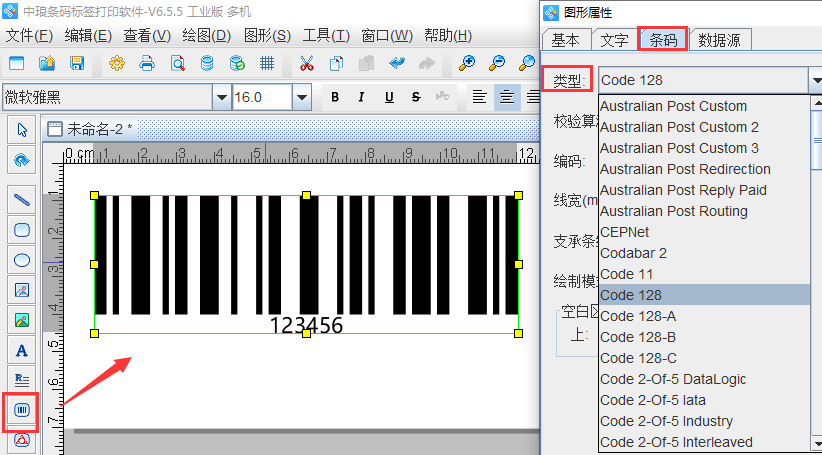
在数据源中,点击“修改”按钮,数据对象类型选择“手动输入”,在下面的输入框中手动输入要添加的信息,点击编辑。(注:如果是数据库导入的,数据对象类型选择数据库导入,在字段中选择相应的字段,点击编辑。)
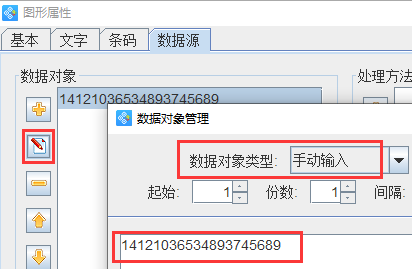
在基本-图形ID中,查看对象ID,如图所示:
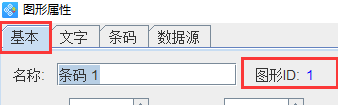
在文字中,将条码文字位置设置成“无”,点击确定。
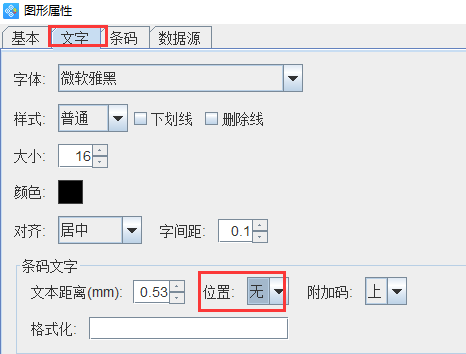
点击软件左侧的“实心A”按钮,在画布上绘制普通文本,双击普通文本,在图形属性-数据源中,点击“修改”按钮,数据对象类型选择“数据引用”,在引用对象ID中输入条形码ID,点击编辑-确定。
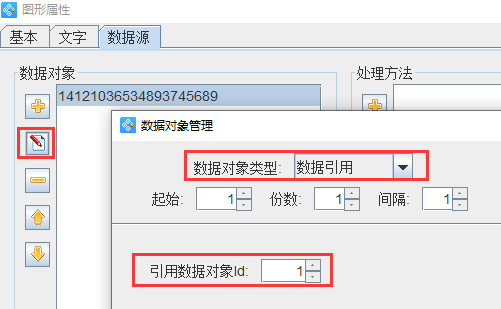
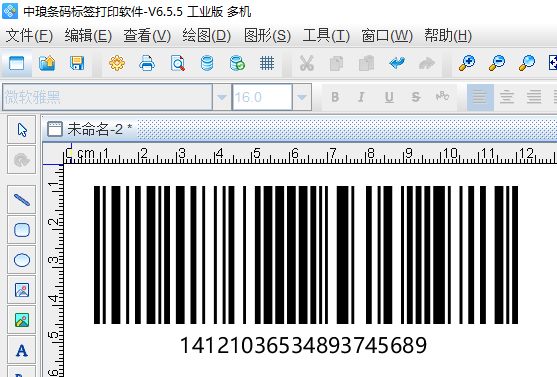
点击软件左侧的“圆角矩形”按钮,在普通文本上面绘制一个圆角矩形,双击圆角矩形,在图形属性-基本中,设置填充类型为“实心”,背景色透明 ,线条粗细为0,点击确定。
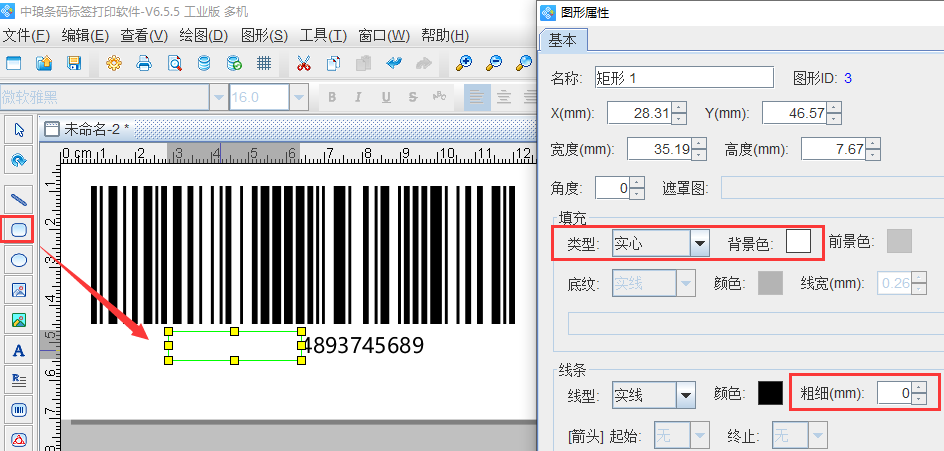
扫描条形码数据,显示的还是20位数据,如图所示:
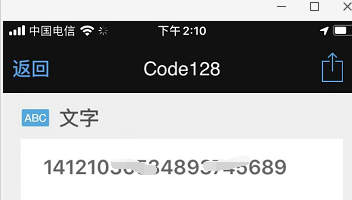
另外一种方法相对来说是比较简单的。在绘制普通文本引用条码数据之后,在处理方法中,点击“+”号按钮,处理方法类型选择“丢弃”,可以根据自己的需求选择丢弃左端的10位还是右端的10位,这里以丢弃左端为例,点击添加-确定。
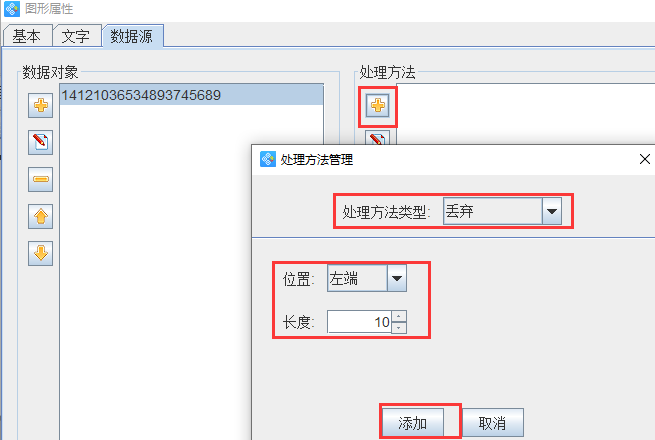
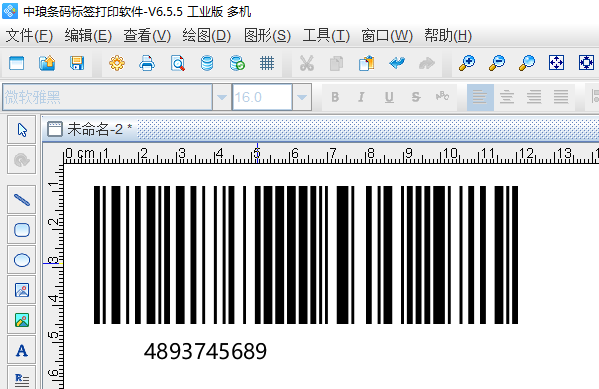

然后选择文本,在图形属性-文字中,可以根据自己的需求自定义设置文字的字体、大小、颜色及对齐方式,如图所示:
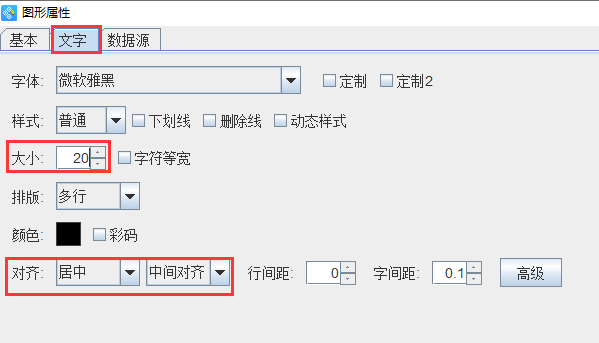
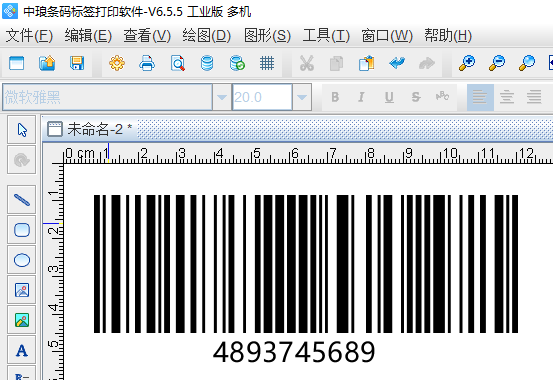
然后用扫描设备扫描条形码,显示的还是20位数据。
以上就是有关利用遮盖或者丢弃的方法实现扫描数据与显示数据不一致的操作方法。两者实现的效果是一样的。丢弃相对来说更灵活一些。感兴趣的用户,可以下载条码生成软件,自己动手操作哦。